Frage
Problem: Wie behebt man den Fehler "Netzwerkanmeldeinformationen eingeben"?
Hallo. Ich kann nicht auf freigegebene Ressourcen im Netzwerk oder auf Computer im selben Netzwerk zugreifen, da ich ständig auf das Dialogfeld "Netzwerkanmeldeinformationen eingeben" stoße. Es wird immer wieder angezeigt, dass meine Zugangsdaten nicht korrekt sind – "Der Benutzername oder das Passwort ist falsch." Ich gebe meine Daten jedes Mal richtig ein. Können Sie sagen, was ich tun kann, um dieses Problem zu beheben und normal auf das Netzwerk zuzugreifen?
Gelöste Antwort
Normalerweise ist der Zugriff auf die Daten anderer Computer im selben Netzwerk eine einfache Aufgabe, da Sie der Heimnetzgruppe beitreten und den benötigten PC auswählen müssen. Wir haben leider Beschwerden erhalten und mehr Nutzer gefunden[1] online, die Probleme mit der Windows-Sicherheit und einen bestimmten Fehler bei der Eingabe von Netzwerkanmeldeinformationen haben, der sie daran hindert, eine Verbindung zu anderen Geräten herzustellen.
Es kann zu Kopfschmerzen für Leute führen, die den Fehler Enter Network Credentials beheben möchten, da die Meldung angezeigt wird, wenn Benutzer bestimmte auf dem Computer installierte Programme verwenden möchten. Manchmal hat die Person keine Ahnung, welche Anmeldeinformationen dort erforderlich sind, oder jedes Mal, wenn die Informationen eingegeben werden, heißt es im Dialogfeld, dass sie falsch sind.
Dies ist kein schwerwiegender Fehler oder die Sache, die die Maschine beschädigen könnte. Es gibt Möglichkeiten, den Fehler Enter Network Credentials zu beheben. Es gibt einige ähnliche Probleme in Bezug auf diesen Fehler, die Ihnen möglicherweise helfen, den Fehler bereits zu beheben. Die für das System erforderlichen Anmeldeinformationen sind die Anmeldung und das Kennwort für das Microsoft-Konto. Versuchen Sie, sie einzugeben, und versuchen Sie, dies richtig zu tun, wenn der Fehler auftritt.
Außerdem kann die Meldung auf jeder noch unterstützten Version von Windows angezeigt werden.[2] Es ist jedoch möglich, dass aufgrund von Sicherheitsrichtlinien oder fehlerhaften Updates eine falsche Meldung für die Windows 10-Netzwerkanmeldeinformationen angezeigt wird.[3] Das Problem kann mit dem Benutzerkonto verknüpft sein. Versuchen Sie, einen neuen zu erstellen und sich mit diesen Zugangsdaten anzumelden. 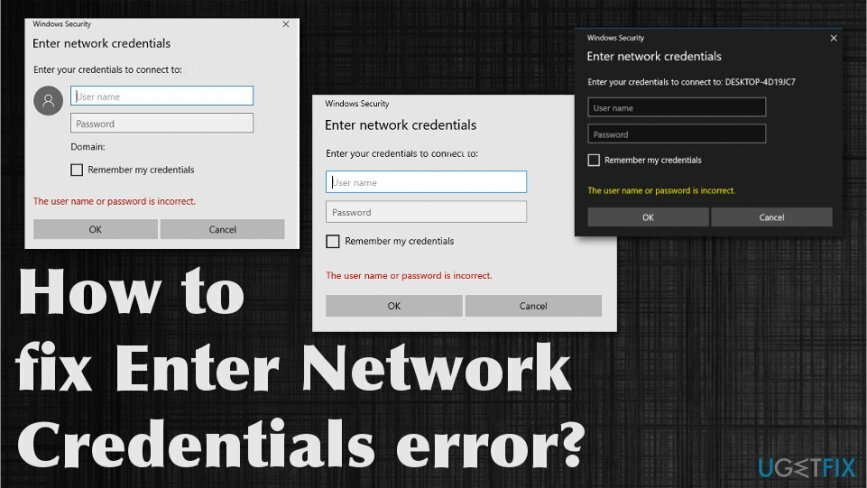
So beheben Sie den Fehler "Netzwerkanmeldeinformationen eingeben"
Um ein beschädigtes System zu reparieren, müssen Sie die lizenzierte Version von. erwerben Reimage Reimage.
Es gibt einige Prozesse, die möglicherweise mit dem Fehler "Netzwerkanmeldeinformationen eingeben" zusammenhängen. Die erste Lösung könnte also darin bestehen, das System auf geänderte Dateien oder beschädigte Anwendungen zu überprüfen ReimageMac-Waschmaschine X9 und Überprüfen von Sicherheitsrichtlinien, Deaktivieren bestimmter Dienste und Zugriff auf Ordner oder Kontoeinstellungen. Einige Freigabeeinstellungen sind möglicherweise nicht aktiviert. Überprüfen Sie daher alles, bevor Sie manuelle Änderungen vornehmen. Versuchen Sie dann, die unten aufgeführten Schritte zu befolgen, um den Fehler Enter Network Credentials oder das Problem zu beheben. Probieren Sie mindestens einige Methoden aus, bevor Sie sich abmelden.
Erweiterte Freigabeeinstellungen ändern
Um ein beschädigtes System zu reparieren, müssen Sie die lizenzierte Version von. erwerben Reimage Reimage.
- Typ Netzwerk-und Freigabecenter in der Suche nach Einstellungen.
- Wählen Erweiterte Freigabeeinstellungen ändern von links und scrollen Sie nach unten, um a zu finden Privater Bereich und Optionen ändern.

- Lokalisieren Heimnetzgruppe Verbindungen, um zu sehen, was Sie aktiviert haben und Windows erlauben, Heimnetzgruppe zu verwaltenVerbindungen.
- Ziehen nach Alle Netzwerke und finde Passwortgeschütztes Teileng aus dem Menü. Stellen Sie sicher, dass Passwortgeschütztes Teilen deaktivieren. Klicken Änderungen speichern um alle Änderungen zu ermöglichen.
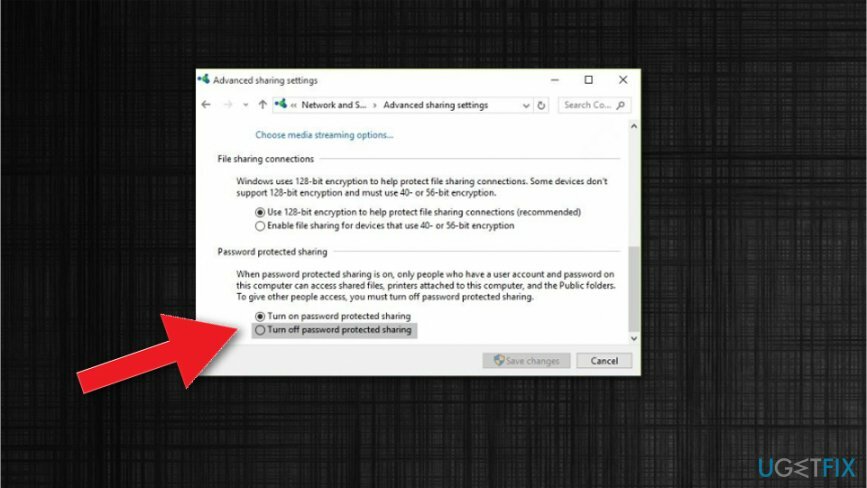
Überprüfen Sie Ihre IP-Adressen
Um ein beschädigtes System zu reparieren, müssen Sie die lizenzierte Version von. erwerben Reimage Reimage.
- Suchen nach Netzwerkverbindungen.
- Klicken Sie mit der rechten Maustaste auf das Netzwerk und wählen Sie Eigenschaften.
- Markieren Internetprotokoll Version 4 und wählen Sie Eigenschaften.
- Stelle sicher das IP Adresse automatisch beziehen und DNS-Serveradresse automatisch beziehen sind beide ausgewählt.
- Klicken OK um die Änderungen zu speichern.
Ändern Sie die Einstellungen im Credentials Manager, um den Fehler Enter Network Credentials zu beheben
Um ein beschädigtes System zu reparieren, müssen Sie die lizenzierte Version von. erwerben Reimage Reimage.
- Suche nach a Qualifikationsmanager.
- Windows-Anmeldeinformationen hervorheben und klicke Fügen Sie eine Windows-Anmeldeinformation hinzu.
- Geben Sie die Adresse, den Benutzernamen und das Kennwort für den Computer ein.
- Schlag OK.
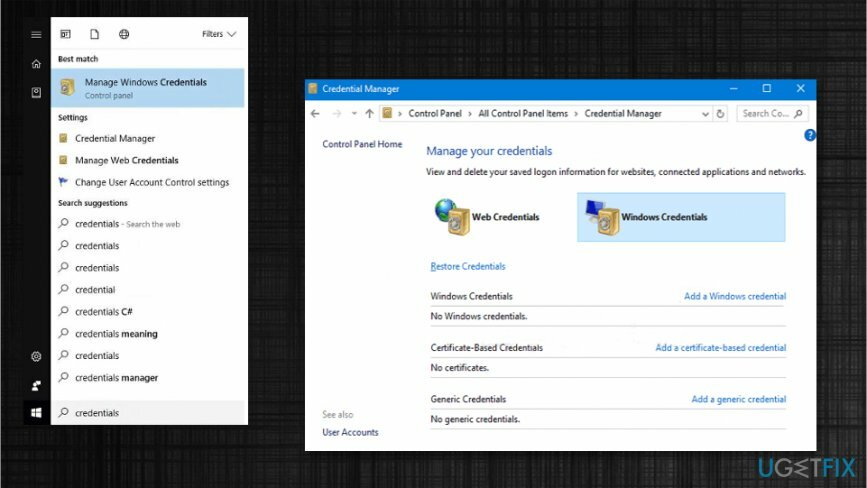
Ändern Sie die Sicherheitsrichtlinien, um den Fehler "Netzwerkanmeldeinformationen eingeben" zu beheben
Um ein beschädigtes System zu reparieren, müssen Sie die lizenzierte Version von. erwerben Reimage Reimage.
- Öffne das Lauf Fenster und Typ secpol.msc dort.
- Auf der linken Seite in die lokale Sicherheit Fenster wählen Lokale Richtlinien und dann Sicherheitsoptionen.
- Doppelklick Konten: Beschränken Sie die Verwendung leerer Kennwörter für lokale Konten auf die Konsolenanmeldung.
-
Deaktivieren die Option und Sich bewerben Änderungen.
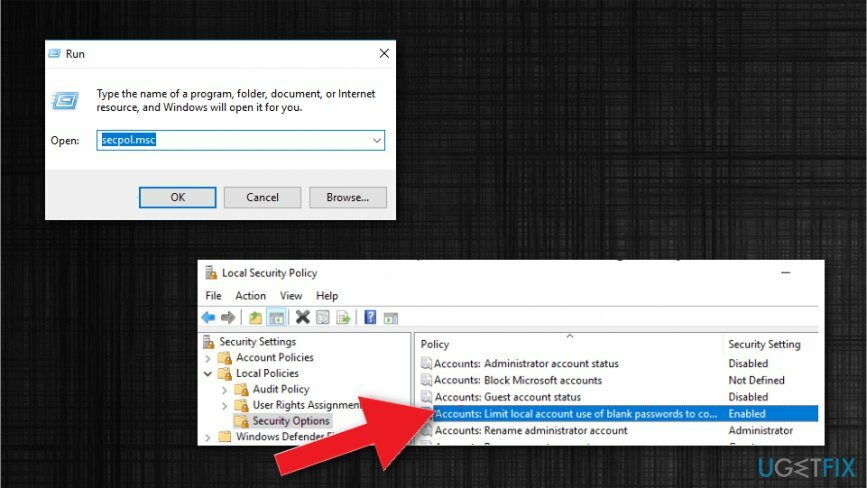
Repariere deine Fehler automatisch
Das Team von ugetfix.com versucht sein Bestes zu tun, um den Benutzern zu helfen, die besten Lösungen zur Beseitigung ihrer Fehler zu finden. Wenn Sie sich nicht mit manuellen Reparaturtechniken abmühen möchten, verwenden Sie bitte die automatische Software. Alle empfohlenen Produkte wurden von unseren Fachleuten getestet und freigegeben. Tools, mit denen Sie Ihren Fehler beheben können, sind unten aufgeführt:
Angebot
mach es jetzt!
Fix herunterladenGlück
Garantie
mach es jetzt!
Fix herunterladenGlück
Garantie
Wenn Sie Ihren Fehler mit Reimage nicht beheben konnten, wenden Sie sich an unser Support-Team. Bitte teilen Sie uns alle Details mit, die wir Ihrer Meinung nach über Ihr Problem wissen sollten.
Dieser patentierte Reparaturprozess verwendet eine Datenbank mit 25 Millionen Komponenten, die jede beschädigte oder fehlende Datei auf dem Computer des Benutzers ersetzen können.
Um ein beschädigtes System zu reparieren, müssen Sie die lizenzierte Version von. erwerben Reimage Tool zum Entfernen von Malware.

Verhindern Sie, dass Websites, ISP und andere Parteien Sie verfolgen
Um völlig anonym zu bleiben und den ISP und die Regierung vor Spionage auf dich solltest du anstellen Privater Internetzugang VPN. Es ermöglicht Ihnen, eine Verbindung mit dem Internet herzustellen, während Sie völlig anonym sind, indem Sie alle Informationen verschlüsseln, Tracker, Werbung sowie schädliche Inhalte verhindern. Am wichtigsten ist, dass Sie die illegalen Überwachungsaktivitäten stoppen, die die NSA und andere Regierungsinstitutionen hinter Ihrem Rücken durchführen.
Stellen Sie Ihre verlorenen Dateien schnell wieder her
Während der Nutzung des Computers können jederzeit unvorhergesehene Umstände eintreten: Er kann sich aufgrund eines Stromausfalls abschalten, u. a Blue Screen of Death (BSoD) kann auftreten, oder zufällige Windows-Updates können den Computer beschädigen, wenn Sie für einige Zeit weg waren Protokoll. Dadurch können Ihre Schularbeiten, wichtige Dokumente und andere Daten verloren gehen. Zu genesen verlorene Dateien können Sie verwenden Datenwiederherstellung Pro – es durchsucht Kopien von Dateien, die noch auf Ihrer Festplatte verfügbar sind, und ruft sie schnell ab.
In anderen Sprachen lesen
• Französisch
• Deutsch
• Polski